Spreidingsplot
In een spreidingsplot worden paren van waarden van twee of drie metingen aangegeven.
Dit is handig is als u gegevens wilt weergeven waarbij elke instantie twee getallen heeft, bijvoorbeeld voor de relatie tussen Sales en Quantity per Customer. In het onderstaande spreidingsplot wordt een derde meting gebruikt (Cost) om de bellengrootte te genereren.
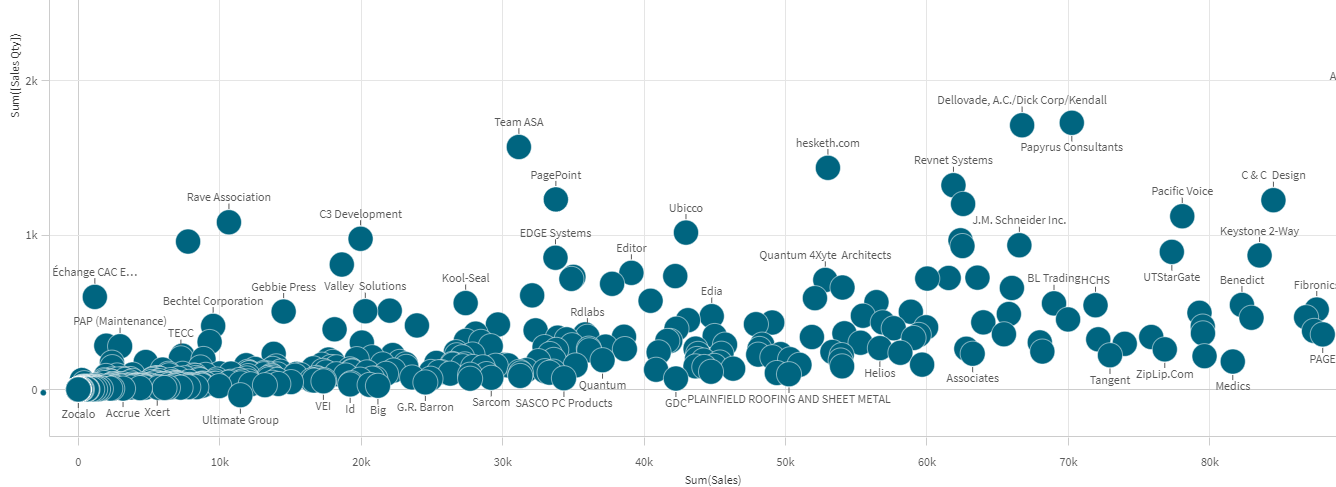
Het spreidingsplot presenteert waarden van verschillende metingen over één dimensie als een verzameling punten. In de meeste diagrammen wordt een dimensie weergegeven op een van de assen, maar bij een spreidingsplot wordt de dimensie weergegeven door de punten in het diagram en worden metingen weergegeven op een van de twee assen. Als er een optionele derde meting wordt gebruikt, wordt de waarde daarvan vertegenwoordigd door de bellengrootte. Als u grote gegevensverzamelingen analyseert en gecomprimeerde gegevens bekijkt, wordt de dichtheid van de gegevenspunten weergegeven door middel van kleur.
Wanneer gebruiken
Met een spreidingsplot kunt u potentiële relaties vinden tussen waarden en kunt u uitbijters vinden in gegevensverzamelingen. Een spreidingsplot is handig als u gegevens wilt tonen waarbij elke instantie ten minste twee meeteenheden heeft, bijvoorbeeld de gemiddelde levensverwachting en het gemiddelde bruto nationaal product per inwoner uit verschillende landen.
Voordelen
Het spreidingsplot is een prima manier om de correlatie te visualiseren van twee of meer metingen tegelijkertijd. De derde meting is een efficiënte manier om de verschillen tussen waarden te tonen en de herkenning van bijvoorbeeld grote landen, grote klanten, grote hoeveelheden, enzovoort, te vergemakkelijken.
Nadelen
Het spreidingsplot is wellicht moeilijk te begrijpen voor een onervaren gebruiker, omdat het metingswaarden heeft op beide assen en de derde, optionele, meting de interpretatie complexer maakt. Zorg ervoor dat een beginner het spreidingsplot correct kan interpreteren. Het gebruik van beschrijvende labels is een goede manier om het interpreteren van de visualisatie te vergemakkelijken.
Waarden kunnen over elkaar heen worden geplaatst en niet zichtbaar zijn totdat u inzoomt.
Een spreidingsplot maken
U kunt een spreidingsplot maken op het werkblad dat u aan het bewerken bent.
In een spreidingsplot hebt u één dimensie en ten minste twee metingen nodig. U kunt maximaal één dimensie en drie metingen hebben, waarvan de derde meting is gevisualiseerd als de grootte van een bel.
Doe het volgende:
- Sleep vanuit het bedrijfsmiddelenvenster een lege spreidingsplot naar het werkblad.
- Klik op Dimensie toevoegen en selecteer een dimensie of een veld.
- Klik op Meting toevoegen en selecteer een meting of maak een meting van een veld.
- Klik op Meting toevoegen en selecteer een meting of maak een meting van een veld.
-
Optioneel: Als u wilt dat de bubbelgrootte wordt ingesteld op basis van de derde meting:
Klik op Meting toevoegen en selecteer een meting of maak een meting van een veld.
Als u de spreidingsplot hebt gemaakt, wilt u mogelijk het uiterlijk hiervan en andere instellingen aanpassen via het eigenschappenvenster.
Weergavebeperkingen
Grote gegevensverzamelingen in spreidingsplots
Als u een spreidingsplot hebt met grote hoeveelheden gegevens (meer dan 1000 gegevenspunten), gebruikt Qlik Sense een algoritme om een overzicht te vervaardigen van de gegevens, zoals weergegeven in het onderstaande spreidingsplot. Als u echter zoomt of selecties uitvoert zodat het aantal weergegeven gegevenspunten minder wordt dan 1000 gegevenspunten, worden de gegevens weergegeven als afzonderlijke bellen. Deze overschakeling tussen gecomprimeerde weergave en bellenweergave vindt automatisch plaats. De dichtheid van de gegevenspunten wordt aangegeven door middel van kleur.
Spreidingsplot met gecomprimeerde gegevens in een bellenweergave.
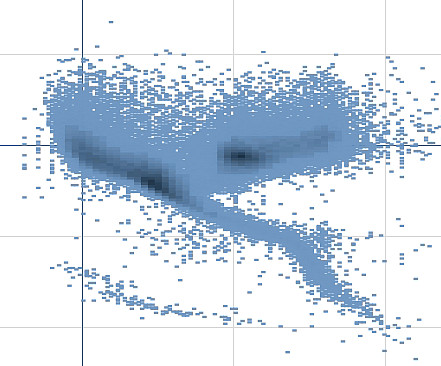
Zoomen en pannen
In een spreidingsplot kunt u inzoomen op uw gegevens en delen van de plot bekijken door te pannen. De interactie is afhankelijk van het apparaat dat u gebruikt. Als u inzoomt, kunt u zien waar in de gegevensverzameling u zich bevindt door het minidiagram in de rechterbenedenhoek te bekijken. Als u inzoomt op gegevensverzamelingen kunt u zien dat de gegevens worden weergegeven als vakken die waarden bevatten. De waarden geven het aantal punten in elk vak aan. Als u inzoomt zodat er minder dan 1000 gegevenspunten zijn, worden de gegevenspunten weergegeven door middel van bellen.
Zoomen en pannen is niet mogelijk wanneer u een selectie hebt gemaakt in de gecomprimeerde gegevensweergave.
U kunt de compressieresolutie in het visuele verkenningsmenu of in het eigenschappenvenster wijzigen.
Spreidingsplot met gecomprimeerde gegevens in een gecomprimeerde weergave.
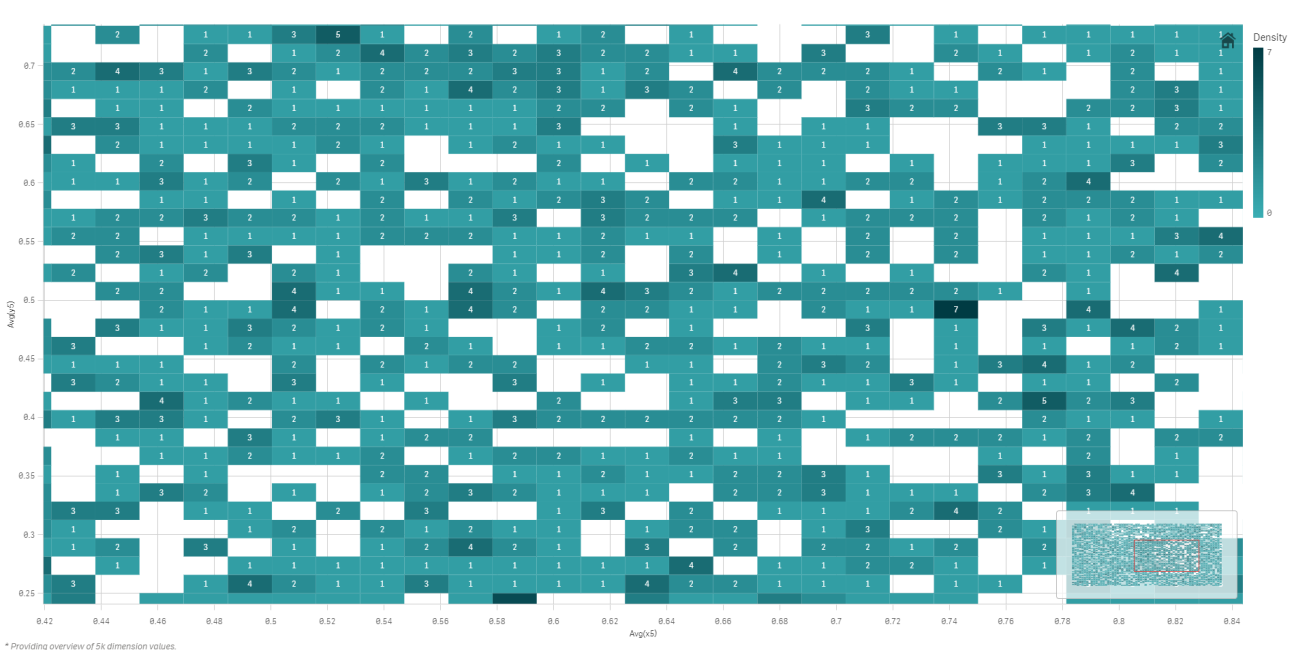
Kleuren toekennen
Gecomprimeerde spreidingsplots krijgen altijd automatisch een kleur toegekend op basis van de primaire gegevenskleur. Dit betekent dat eventuele aangepaste kleurdefinities niet van invloed zijn op gecomprimeerde gegevens. De dichtheid van de gegevenspunten wordt aangegeven met kleur. Dichtere gegevens worden weergegeven in een donkerdere kleur.
Als u echter in- of uitzoomt of selecties uitvoert waardoor het aantal weergegeven gegevenspunten minder dan 1000 gegevenspunten wordt, worden kleuren aan de gegevens toegekend zoals gedefinieerd.

